ACHTUNG!!! Das ffmpeg-Tools addon habe ich, wie @Linkinsoldier beschrieben hatte, installiert. Sonst wäre das alles nicht möglich.
1. M3U erstellen mit RADIO-Prefixen und M3U lokal Speichern:
#EXTM3U
#EXTINF:-1 radio="true",fnoob MP3
#EXTVLCOPT:network-caching=1000
http[DOPPELPUNKT]//play.fnoobtechno.com:2199/tunein/fnoobtechno320.mp3
#EXTINF:-1 radio="true",SENDERNAME_2
#EXTVLCOPT:network-caching=1000
http[DOPPELPUNKT]//------------------------------------------------------------Sender2
#EXTINF:-1 radio="true",SENDERNAME_3
#EXTVLCOPT:network-caching=1000
http[DOPPELPUNKT]//------------------------------------------------------------Sender3
Die Prefixe für TV Sender sind anders, daher bitte genau so anlegen!
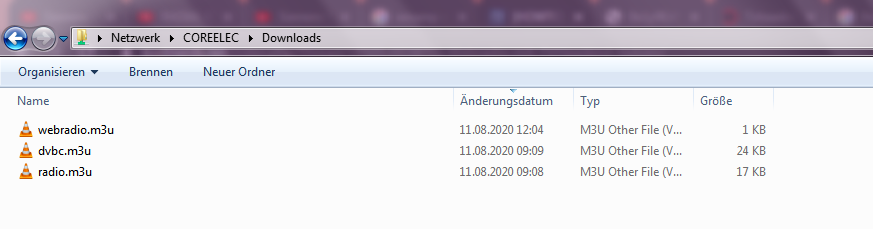 Hier geht es um die "webradio.m3u"
Hier geht es um die "webradio.m3u"
2. M3U einlesen (Netzwerk hinzufügen) in Tvheadend:
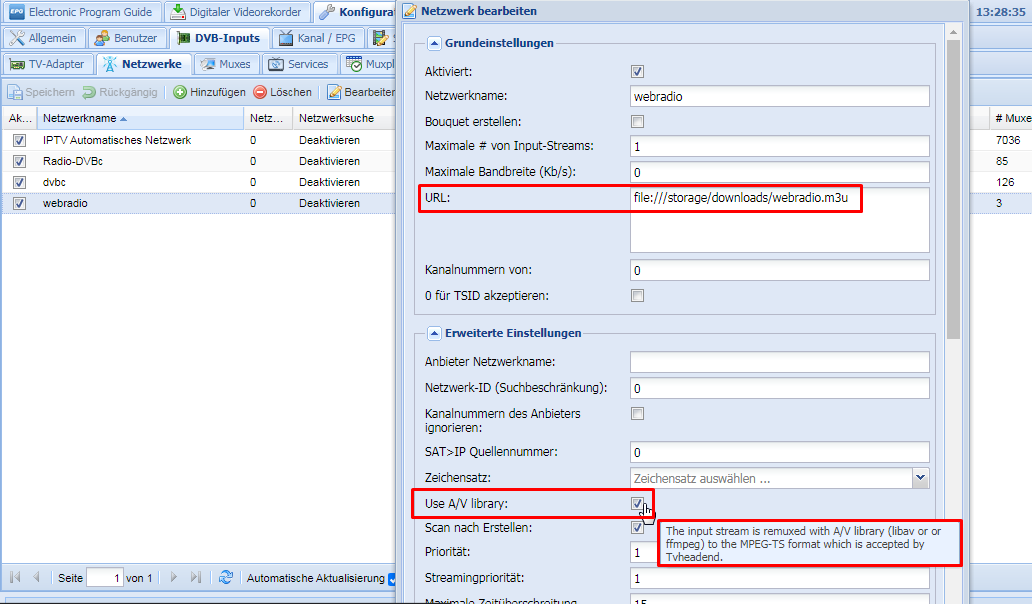
Der Pfad file:///storage/ ist das Home-Verzeichnis von Kodi, in diesem Fall liegt die m3u im Ordner "Downloads". MAX # Input streams kann evtl. auch auf "0" stehen, ich hab es erstmal SO aufgesetzt und bin froh das es läuft. Durch das anklicken von "Use A/V library" sparen wir uns die elend lange Url!
3. Sendersuche Starten
(startet automatisch wenn der "Scan nach erstellen"-Haken nicht entfernt wurde, siehe vorheriges Bild)
4. Testen
Beim Reiter "Muxes" den Eintrag des/der Sender/s suchen. Als "Suchergebnis" muss dort "inaktiv" "OK" stehen.
(Bei "inaktiv" "Fehler" hast du was falsch gemacht. Bitte bei Schritt 1 nochmal anfangen. Steht da "Ausstehend" oder "Aktiv", dann ist der Sendersuchlauf noch nicht abgeschlossen => warten.)
Am linken ende des Bildschirms ist ein Play symbol. Anklicken. Datei mit VLC öffnen. Normalerweise solltet ihr das Radio jetzt hören/abspielen können:
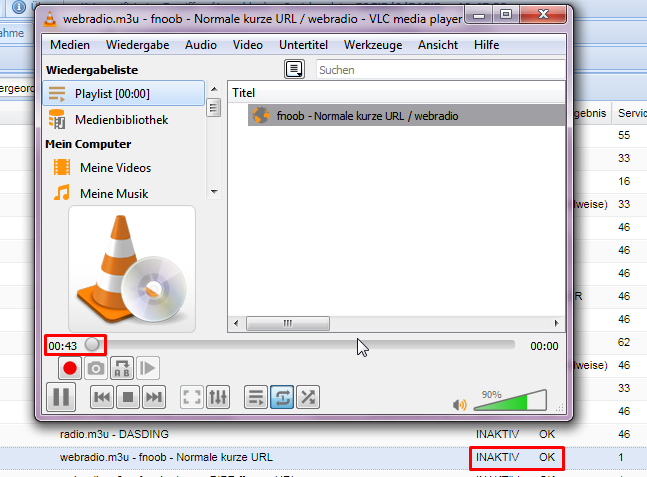
Es kommt heftiger Techno aus den Boxen.. ![az [az]](https://www.kodinerds.net/wcf/images/smilies/smiley63.gif)
4. Den Sender einpflegen
Beim Reiter "Services" den/die Sender markieren und oben auf "gewählte services zuordnen" klicken. Auf Reiter "kanal/EPG" gehen und den Sendern Sendernummern zuweisen. (Bei Spalte "Nummer" steht eine "0", einfach doppelklicken und ändern). Ich hab als Beispiel die sendernummer 1000 gewählt.
Der Radiosender erscheint Jetzt in der TV-Kanalliste und lässt sich abspielen. Wer hier zufrieden ist, hört hier auf.
5. Logo verlinken und Radiosender in Radiosender-Liste einstellen:
Beim Reiter "Kanäle" den kanal bearbeiten und die Logo-Url einfügen:

Das logo sollte die endung ".png" haben
z.B.: https[DOPPELPUNKT]//fnoobtechno.com/wp-content/uploads/2020/03/FNOOB-TECHNO-black-text-stacked-for-website_4-1536x878-1.png
Das Logo wird nun beim Abspielen und in der Kanalliste angezeigt. Man kann das logo sicher auch lokal speichern wenn man mag.
Als letztes noch den TYP beim Reiter DVB-Inputs => "Services" => "Bearbeiten" überschreiben.
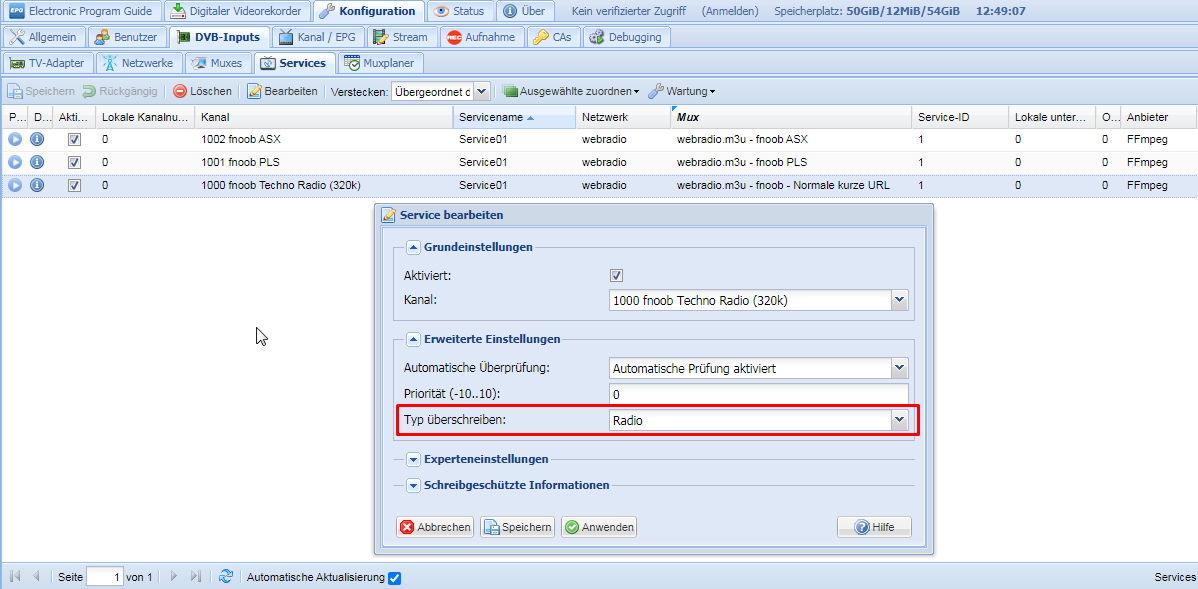
Nun findet man den Sender nicht mehr in der TV-Liste! Er ist endlich im Bereich Radio angekommen. Jetzt kann man auch In Tvheadend oder in der Kodi-Radio Sektion diesen Sender Live aufnehmen, Aufnahme planen(Timer hinzufügen, etc.)
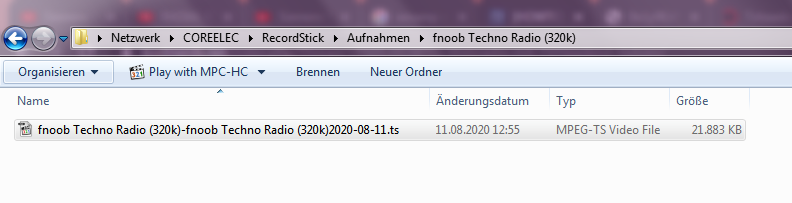
Viel Spaß damit und ein grooooßes Dankeschön an @Linkinsoldier ![bp [bp]](https://www.kodinerds.net/wcf/images/smilies/smiley79.gif) Ohne Deine Erklärung hätte ich niemals rausgefunden wo ich anfangen muss
Ohne Deine Erklärung hätte ich niemals rausgefunden wo ich anfangen muss 
Ich nutze übrigens eine TVheadend version 4.3, welche im CoreELEC Repo ab werk mitgeliefert wird. Die AndroidBox auf der CoreELEC läuft ist die "Mecool KIII Pro 3GB Ram".
Genau bezeichnung:

ps: Ob mein 320k-mp3-stream als 320k wiedergegeben wurde weiß ich nicht. Aufgenommen wurde er jedenfalls als *.ts mit 128k.
vielleicht hat ja mal jemand lust da nachzuschauen ob TVheadend das nicht direkt als 320k mp3 "aufnehmen" kann.

